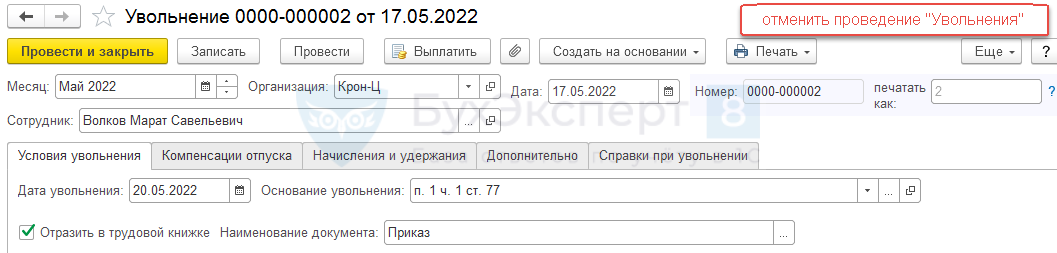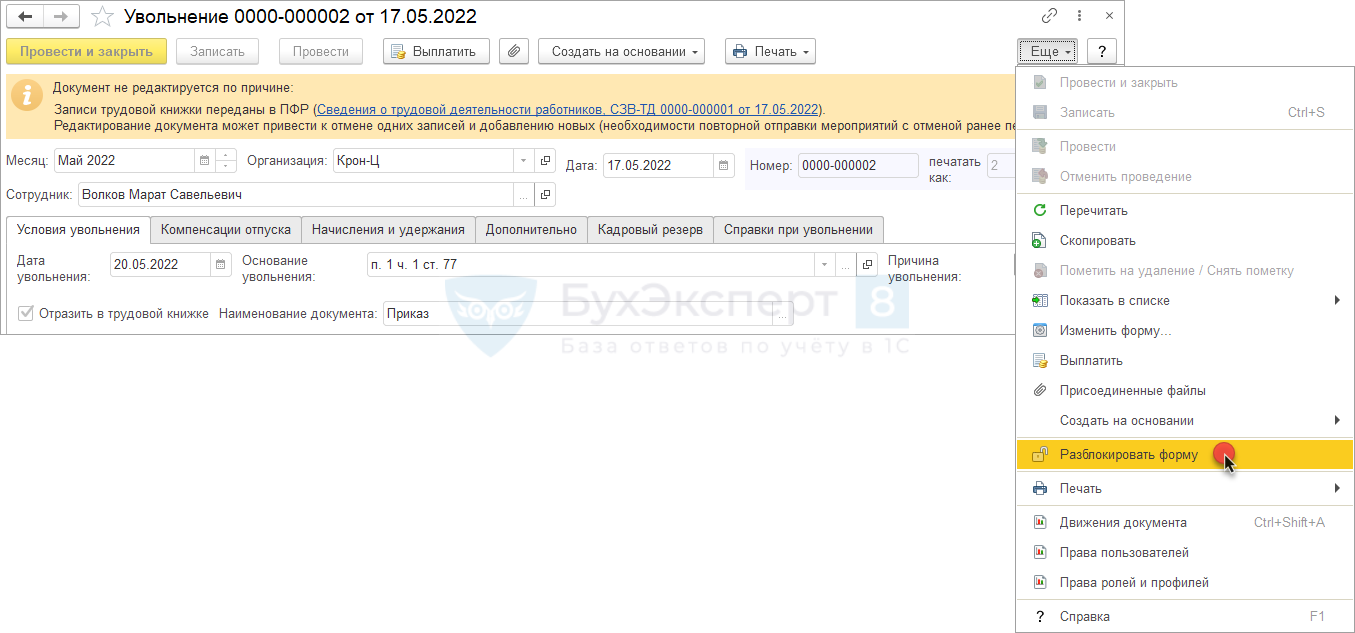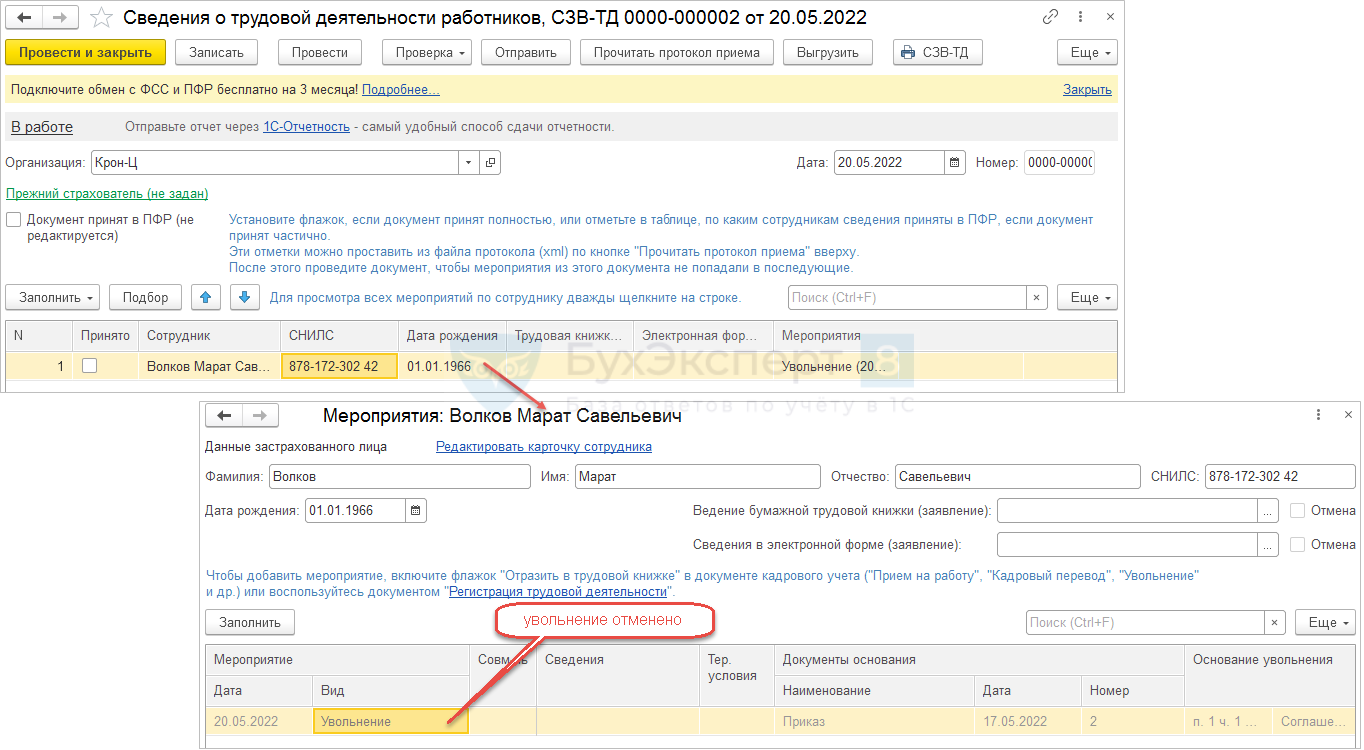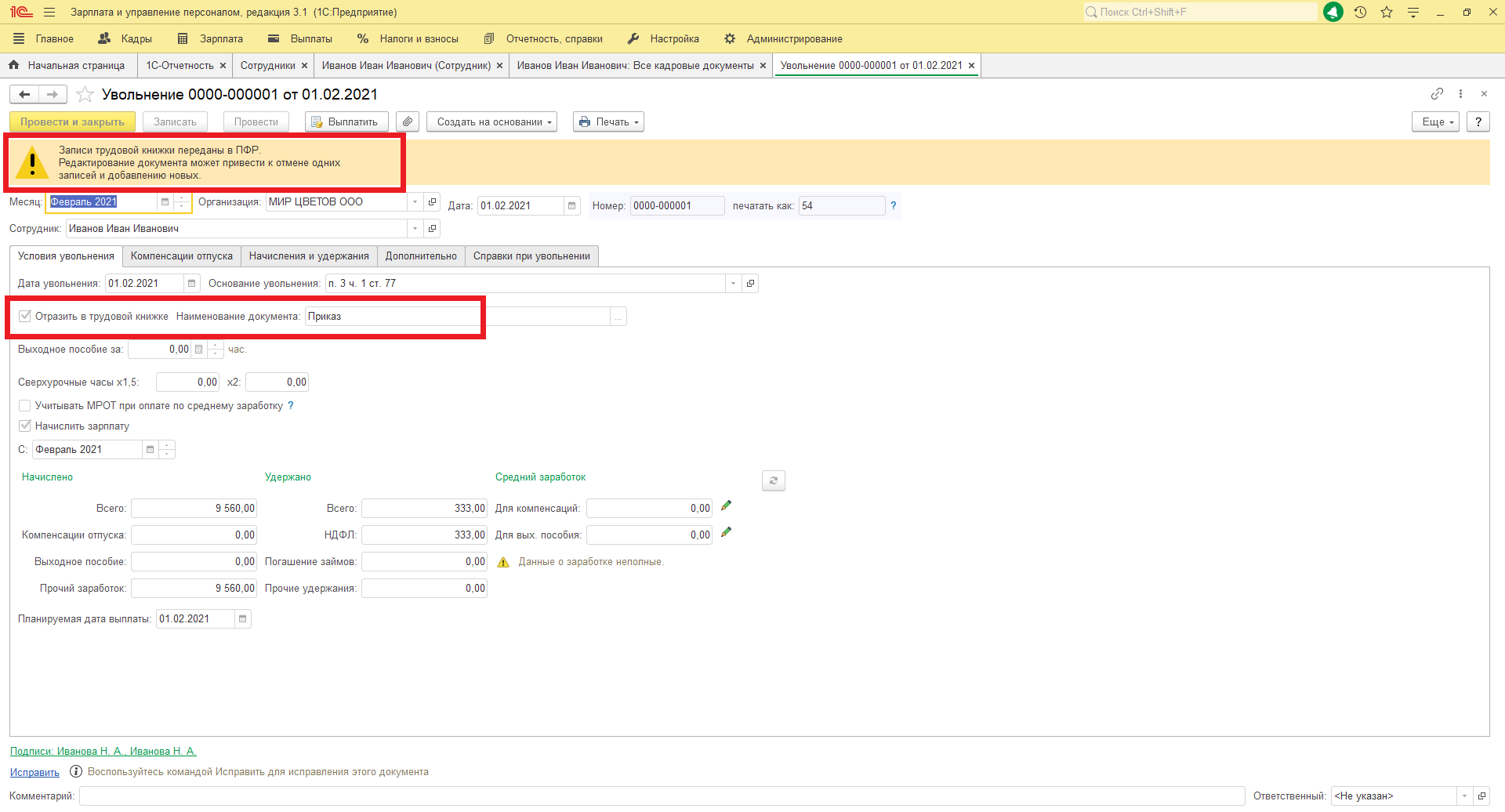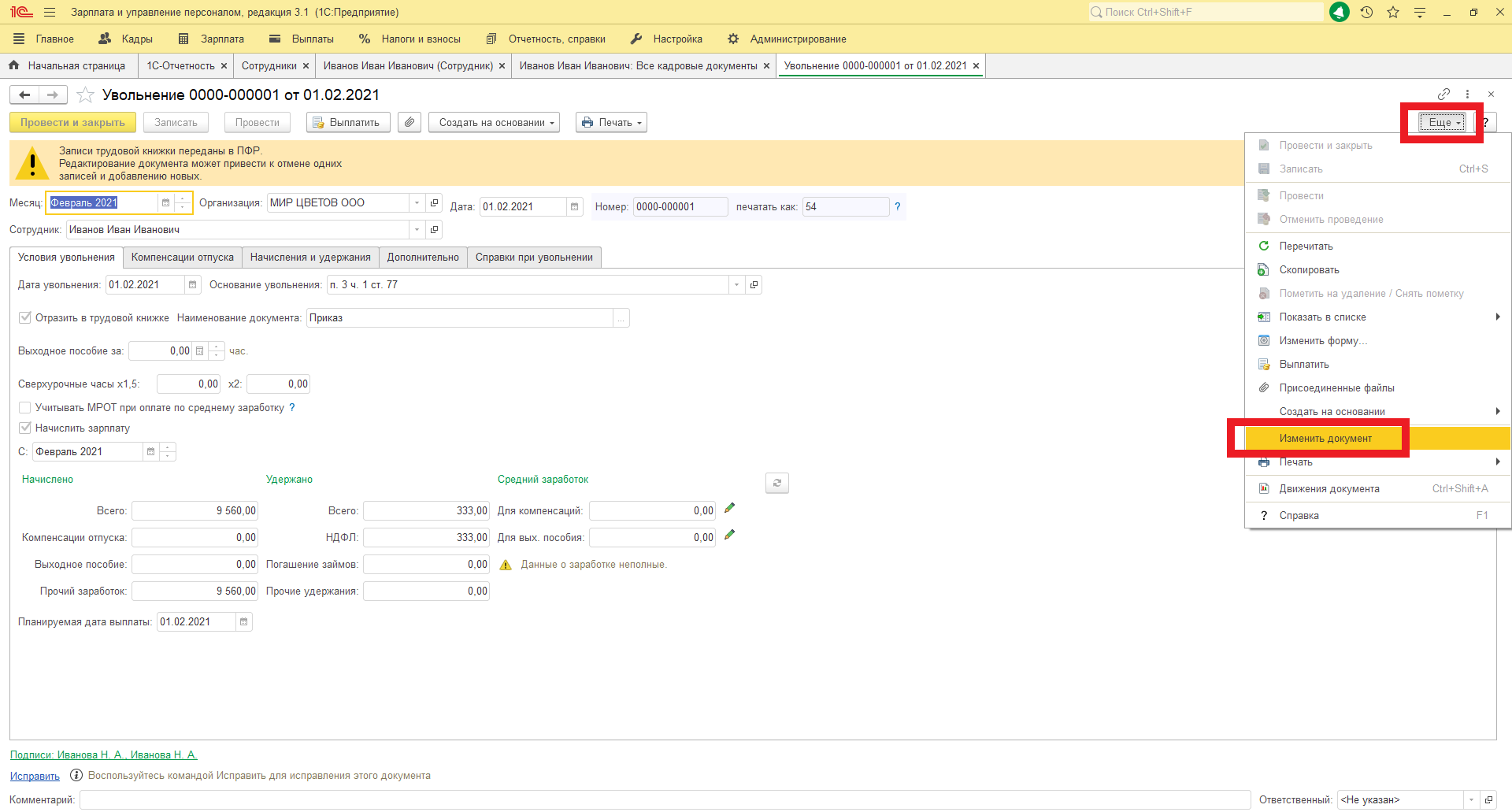Мы продолжаем нашу серию «Секреты 1С:ЗУП», в которой регулярно рассказываем об интересных фишках в программе.
После оформления документа Увольнение может потребоваться внести в него исправления. Начиная с версии 3.1.24.107 конфигурации «Зарплата и управление персоналом 8» ред. 3 предусмотрена возможность ввода документа-исправления для увольнения в том же месяце регистрации, см. рисунок.
Рис. Исправленный документ «Увольнение» в программе «1С:Зарплата и управление персоналом 8» ред. 3
Для создания документа-исправления необходимо воспользоваться командой Исправить, которая находится в нижней части формы документа. После перехода по ссылке будет создан новый документ Увольнение с отметкой Документ является исправлением другого документа и возможностью Открыть исправленный документ.
Другие материалы этой серии можно найти по тэгу секреты 1С:ЗУП. Или просто следите за нашими новостями!
Мы продолжаем нашу серию «Секреты 1С:ЗУП», в которой регулярно рассказываем об интересных фишках в программе.
После оформления документа Увольнение может потребоваться внести в него исправления. Начиная с версии 3.1.24.107 конфигурации «Зарплата и управление персоналом 8» ред. 3 предусмотрена возможность ввода документа-исправления для увольнения в том же месяце регистрации, см. рисунок.
Рис. Исправленный документ «Увольнение» в программе «1С:Зарплата и управление персоналом 8» ред. 3
Для создания документа-исправления необходимо воспользоваться командой Исправить, которая находится в нижней части формы документа. После перехода по ссылке будет создан новый документ Увольнение с отметкой Документ является исправлением другого документа и возможностью Открыть исправленный документ.
Другие материалы этой серии можно найти по тэгу секреты 1С:ЗУП. Или просто следите за нашими новостями!
Сотрудник написал заявление об увольнении, но затем решил его забрать. Как правильно отменить увольнение в ЗУП 3.1 и уточнить СЗВ-ТД, если сведения об увольнении уже были переданы в ПФР?
Для документа Увольнение (Кадры – Приемы, переводы увольнения) не предусмотрено возможности сторнирования. Если сотрудник забрал заявление, то в ЗУП 3.1 потребуется распровести и пометить на удаление исходный документ Увольнение. Затем нужно создать отменяющий СЗВ-ТД (Кадры – См. также – Электронные трудовые книжки), он заполнится автоматически.
Снимем с проведения исходный документ Увольнение.
После отправки СЗВ-ТД документ Увольнение будет недоступен для редактирования. Чтобы появилась возможность его распровести, нужно снять «защиту» по команде Еще – Разблокировать форму.
После отмены увольнения заполним новый документ СЗВ-ТД. Строка об отмене увольнения подтянется автоматически.
Подписывайтесь на наши YouTube и Telegram чтобы не пропустить
важные изменения 1С и законодательства
Помогла статья?
Получите еще секретный бонус и полный доступ к справочной системе БухЭксперт8 на 14 дней бесплатно
Оцените публикацию
(5 оценок, среднее: 5,00 из 5)
Загрузка…
Назад к статье
Отчеты, документы, обработки
Назад к статье
Новости и изменения
Назад к статье
Дополнительные материалы
Назад к статье
Топ-вопросов
Ведущий специалист облачного сервиса 1BITcloud. Начните работать в облачной 1С в течение… · 3 апр
Чтобы отменить увольнение сотрудника в «1С:ЗУП 8», нужно:
- перейти в раздел «Кадры» – подраздел «Приемы, переводы, увольнения»;
- открыть документ, которым было проведено увольнение работника;
- нажать на кнопку «Еще» и выбрать опцию «Разблокировать форму»;
- повторно нажать на кнопку «Еще» и выбрать опцию «Отменить проведение».
Дополнительно потребуется передать в СФР сведения об отмене формы ЕФС-1, ранее переданной по факту увольнения работника. Создать форму можно через сервис «1С-отчетность» – папка «Отчетность по физлицам» или через раздел «Отчетность, справки» – журнал «Электронные трудовые книжки».
Сведение об отмене увольнения подтянутся в форму автоматически. В качестве даты отмены будет указана дата внесения изменения в кадровые документы в системе 1С.
303
Комментировать ответ…Комментировать…
Ответы на похожие вопросы
Как в 1С:ЗУП 8 (ред. 3) отменить увольнение сотрудника? — 2 ответа, задан 2 февраля
Ведущий специалист облачного сервиса 1BITcloud. Начните работать в облачной 1С в течение… · 2 февр
Чтобы отменить увольнение сотрудника в 1С: ЗУП 8 (ред. 3), нужно отменить проведение ранее созданного документ под названием «Увольнение». Для этого нужно:
• перейти в раздел «Кадры», подраздел «Приемы, переводы, увольнения»;
• выбрать и открыть документ, действие которого нужно отменить;
• в открывшемся документе нажать на кнопку «Еще» – «Разблокировать форму»;
• повторно нажать на кнопку «Еще» – «Отменить проведение».
После отмены увольнения в программе, нужно передать отменяющую форму СЗВ-ТД в Социальный фонд России (в связи с объединением ПФР и ФСС форма СЗВ-ТД упраздняется, поэтому последний раз в связи с кадровыми мероприятиями, произошедшими в декабре 2022 года, ее можно подать до 16 января 2023 года). В 2023 году вместо СЗВ-ТД потребуется передать форму ЕФС-1. Данные об отмене увольнения передаются автоматически – той датой, когда проведение документа в программе было отменено.
Чтобы проверить, передались ли данные в фонд, нужно перейти в раздел «Кадры» – журнал «Электронные трудовые книжки» (или через сервис «1С-Отчетность» – «Отчетность по физлицам»). В сформированном документе должна появиться строка со сведениями, ранее переданными в фонд, а также указание на их отмену.
145
Комментировать ответ…Комментировать…
Как в 1С:ЗУП 8 (ред. 3) отменить увольнение сотрудника? — 2 ответа, задан 2 февраля
Добрый день
Если ошибочно был уволен сотрудник, необходимо отменить проведение документа “Увольнение” (раздел Кадры – Приемы, переводы, увольнения – кнопка Создать – Увольнение или раздел Кадры – Увольнение). Для этого нажмите на кнопку “Еще – Разблокировать форму”. Далее нажмите кнопку “Еще – Отменить проведение” (рис. 1).
Потом необходимо передать в ПФР отменяющую форму СЗВ-ТД по увольнению (рис. 2). При формировании формы (раздел Кадры или раздел Отчетность, справки – журнал Электронные трудовые книжки или сервис 1С-Отчетность – папка Отчетность по физлицам) автоматически появится строка с ранее переданными сведениями о мероприятии с признаком отмены. Дата отмены – дата компьютера, когда кадровый документ был снят с проведени
На сайте https://its.1c.ru/ очень много полезной информации по программам 1С.
135
Комментировать ответ…Комментировать…
Ваша заявка принята. Мы решим ваш вопрос в течение 2-х рабочих часов!
Спасибо! Ваша заявка принята.
Мы свяжемся с вами в ближайшее время!
Спасибо! Мы свяжемся с вами через несколько минут
Вопрос:
Как в программе 1С:Зарплата и управление персоналом ред. 3.1 корректно ввести изменения в документ Увольнение. Отчет СЗВ-ТД уже сдан, документ недоступен для редактирования?
Ответ:
При сданном отчете СЗВ-ТД документ «Увольнение» становится недоступен для редактирования, т.к. записи трудовой книжки переданы в ПФР. Но бывают ситуации, когда нужно зайти в документ «Увольнение» и что-то изменить, для корректного изменения заходим в документ «Увольнение» по кнопке «Еще» – «Изменить документ». Документ станет доступен для редактирования.
Свидетельство о регистрации СМИ: Эл № ФС77-67462 от 18 октября 2016 г.
Контакты редакции: +7 (495) 784-73-75, smi@4dk.ru
Поздравляем! Вы успешно подписались на рассылку